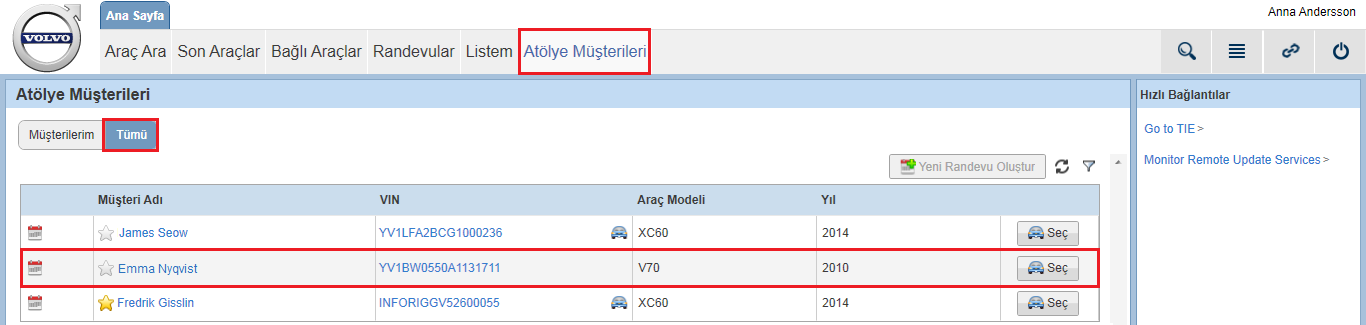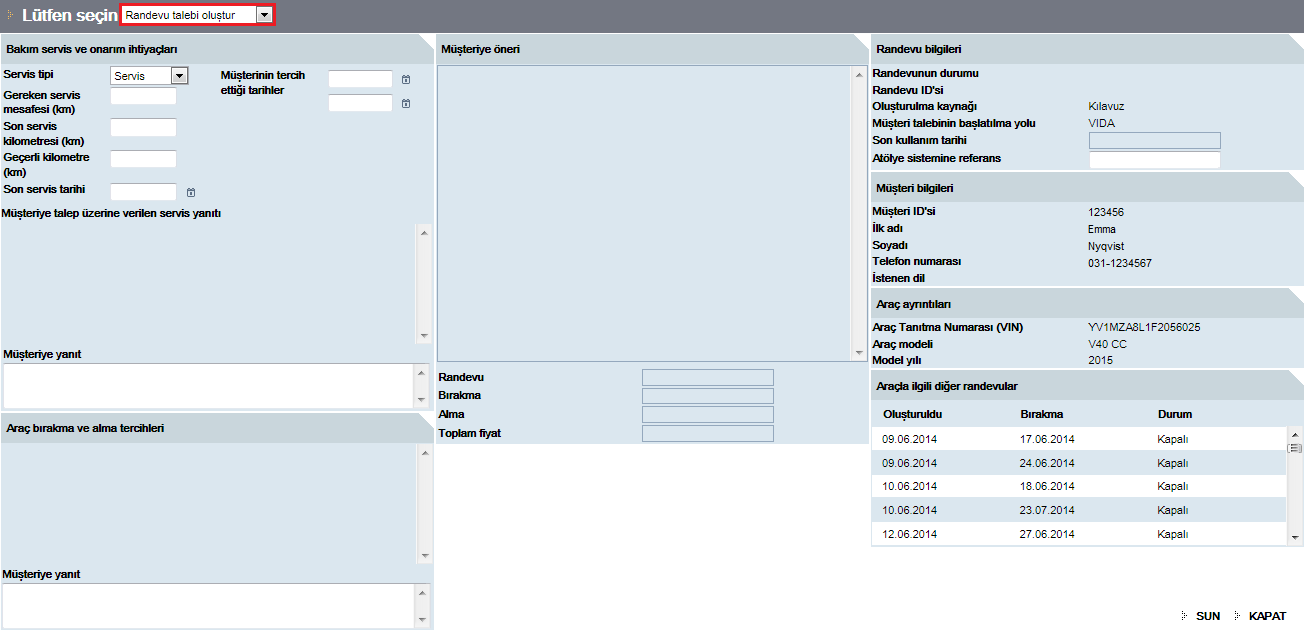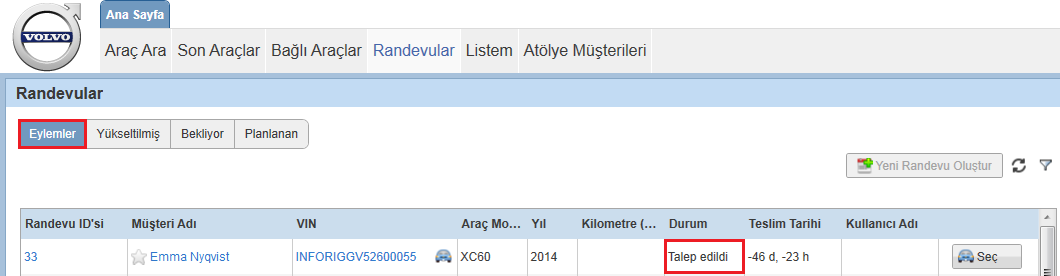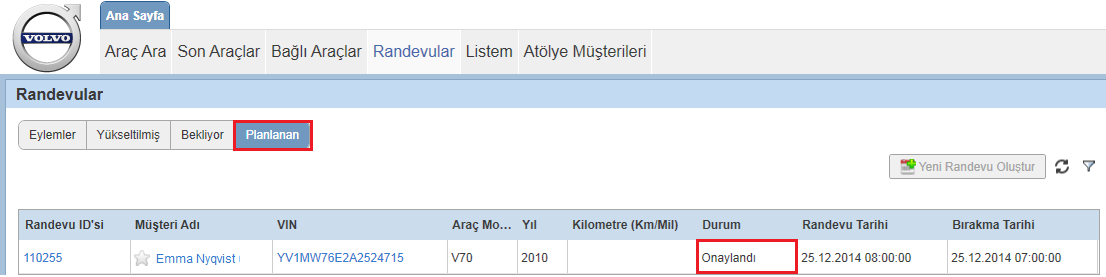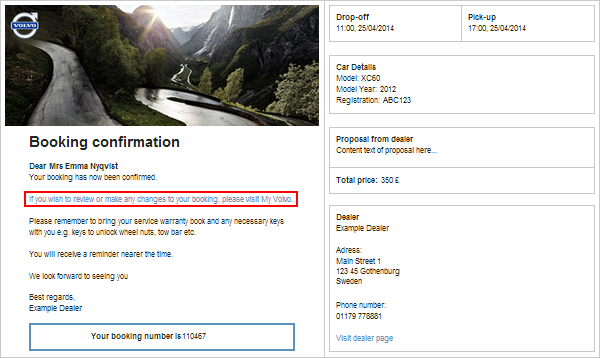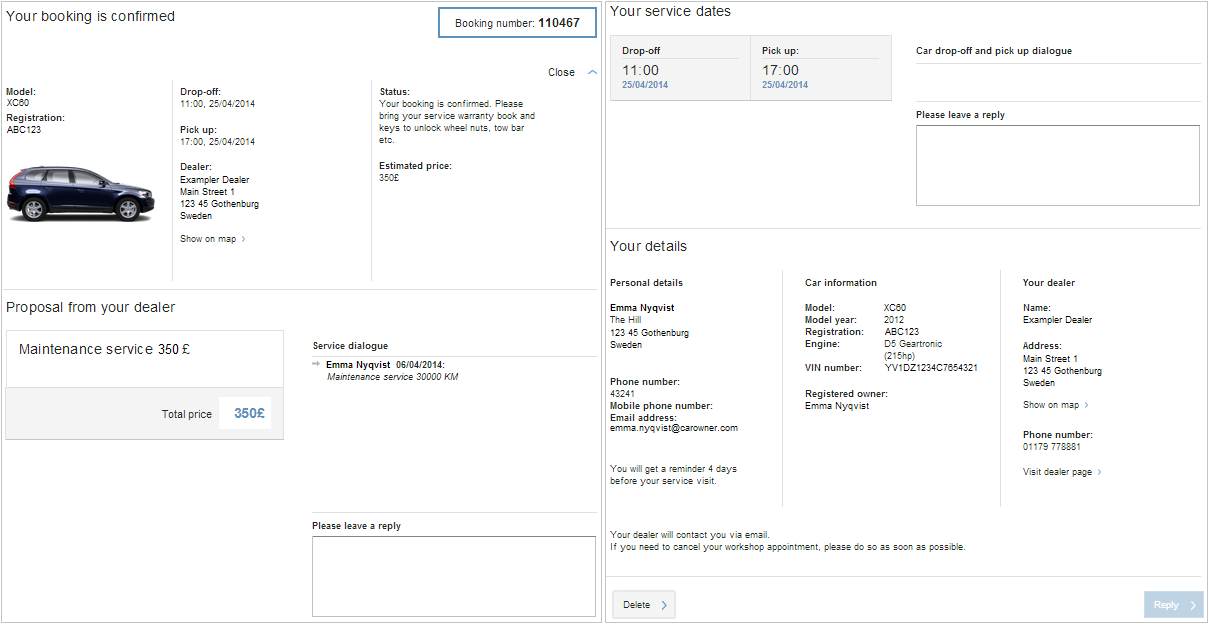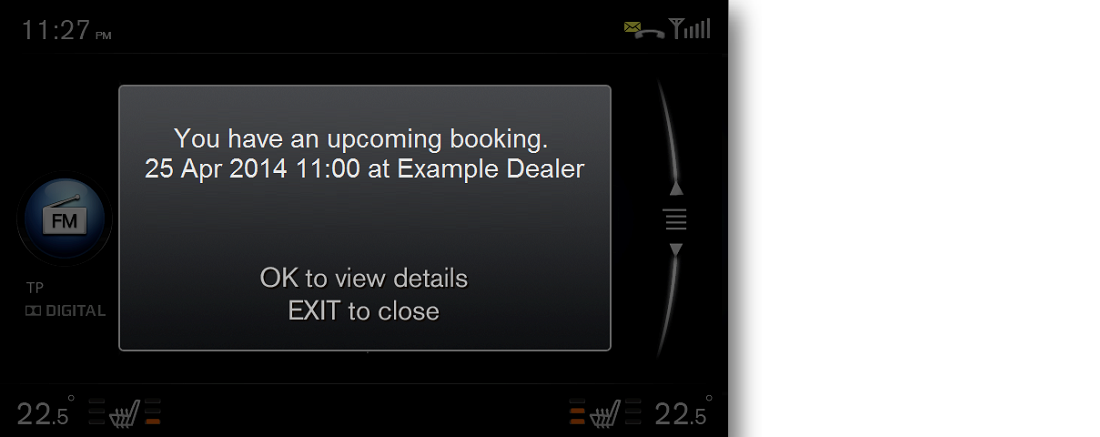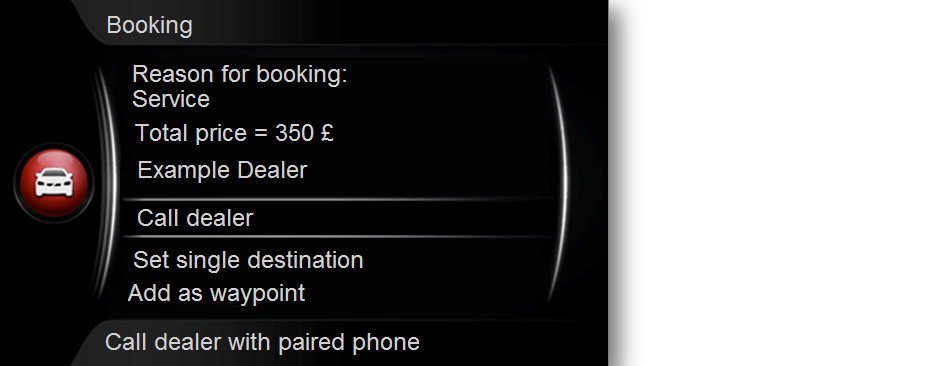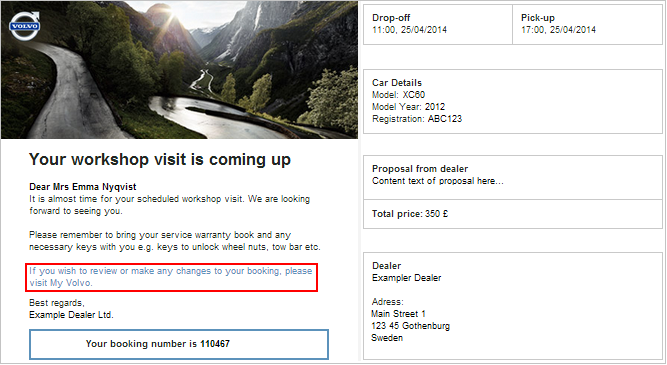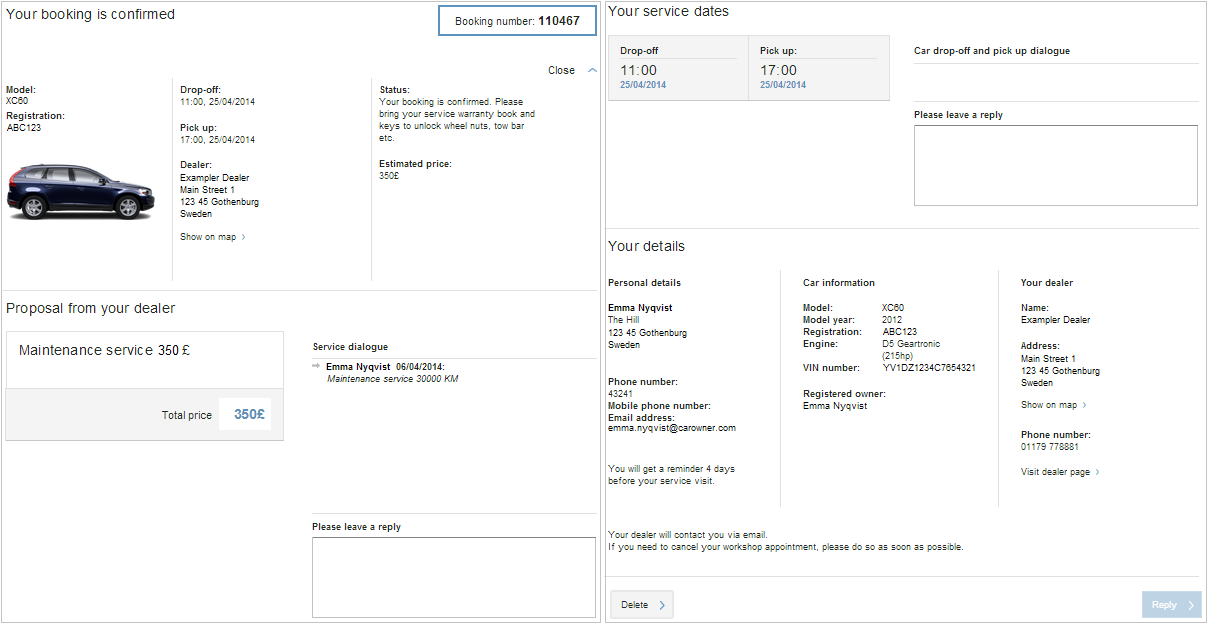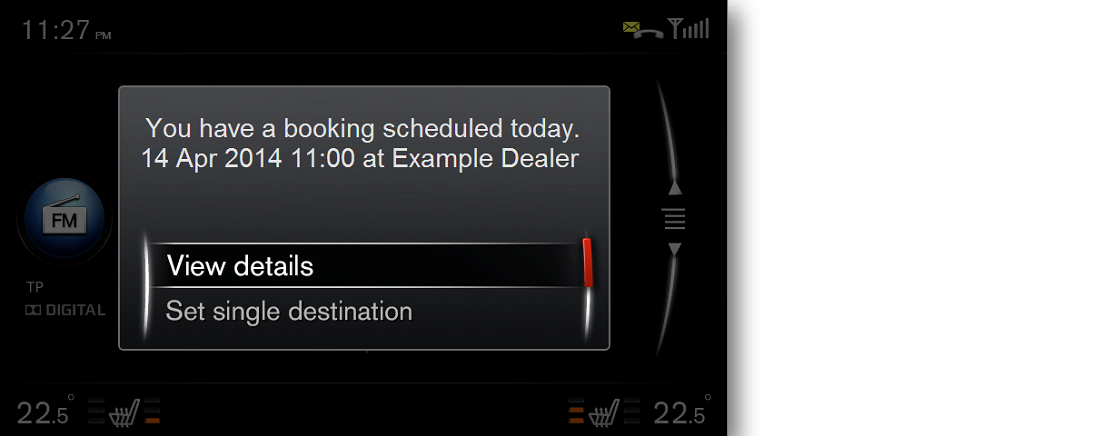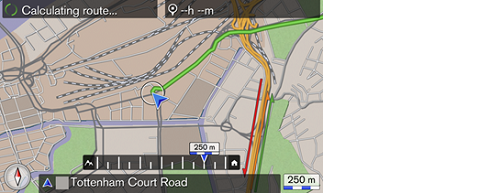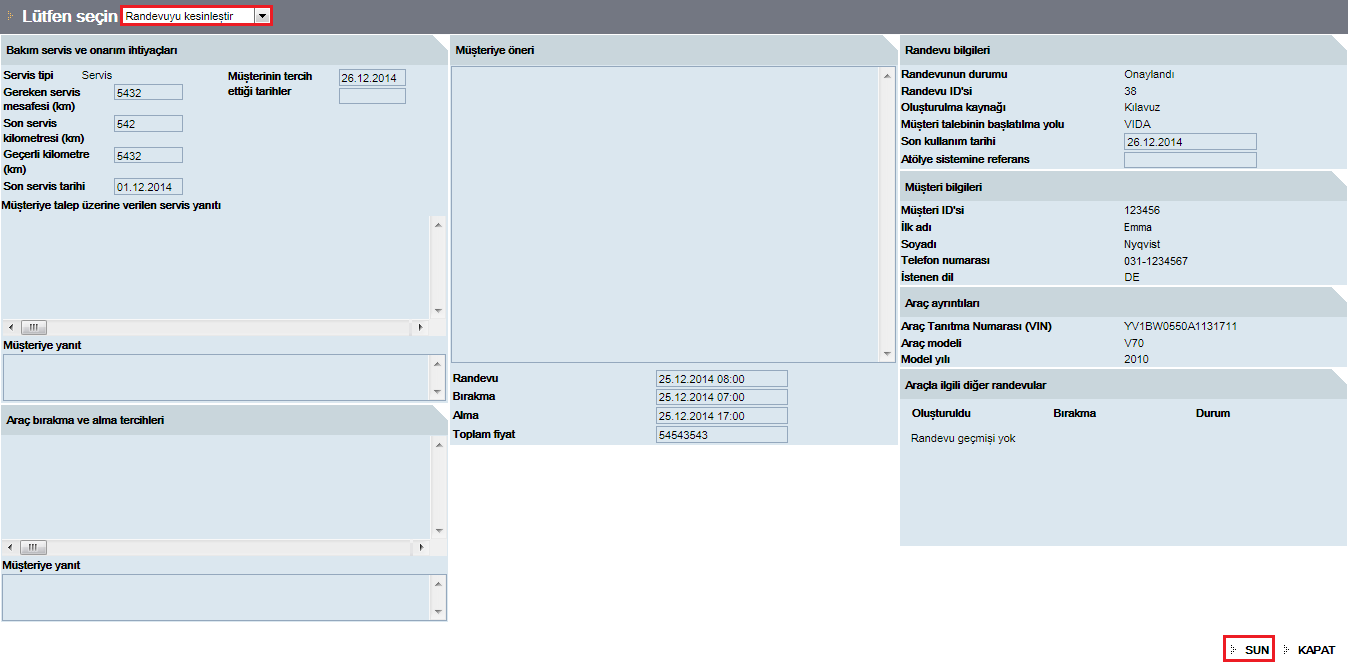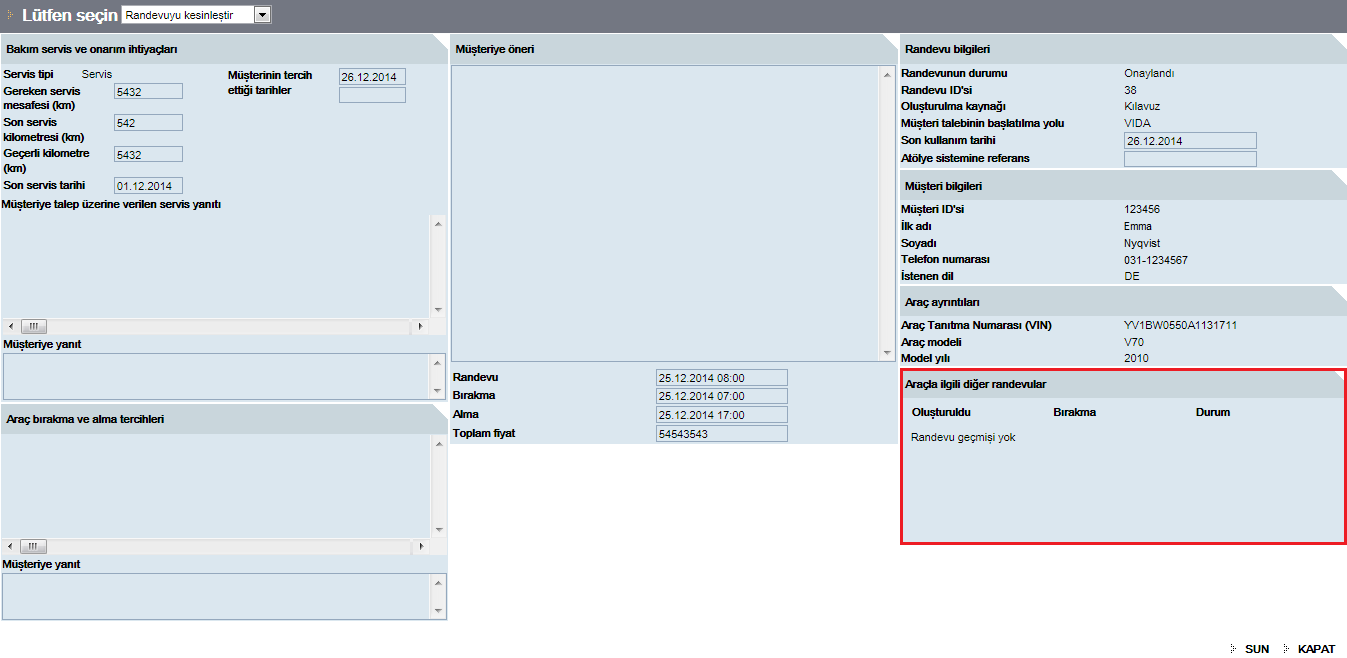Bir müşteri telefon veya e-posta yoluyla randevu talep ederse, bayi müşterinin adına atölye rezervasyon talebi ayrıntılarını
girmek ve rezervasyonu onaylamak için Atölye Randevu Yönetimi fonksiyonlarını kullanabilir.
Bu prosedür, bayinin müşteri adına randevu oluşturmak için yapması gerekenleri anlatmaktadır. Bu şekilde devam ederek, müşteri
bayiden gelecek ek sorularla rahatsız edilmemiş olur.
-
Bir müşteriden gelen telefon veya e-postaya dayanarak, bayi VIDA'daki sekmesinden müşteriyi seçer.
VIDA 'daki Müşteri Bilgilerini Yönet fonksiyonu aracılığıyla müşteri/araç aramak ve yeni bir randevu oluşturmak da mümkündür. Burada, yeni bir müşteri eklemek
de mümkündür.
-
Bayi müşteriyi/aracı seçer ve 'a tıklar.
| ð
|
Randevu oluştur sayfası yeni bir tarayıcı penceresinde açılır. Bayi, aşağı açılır menüden öğesini seçer.
|
| |
|
| |
Ardından bayi, müşteriyle telefonla kararlaştırıldığı veya e-postada talep edildiği şekilde tarih, saat, fiyat ve yapılacak
işi doldurur. Gerekirse ek yorumlar eklemek de mümkündür.
|
| |
Gerekli tüm alanlar doldurulduğunda, bayi 'a tıklar ve ardından duruma bağlı olarak aşağı açılır menüden veya 'yi seçer.
|
-
Bayi 'a tıklar.
| ð
|
Randevu durumu Talep edildi olarak ayarlanır ve randevu artık listesinde görünür.
|
| |
|
-
Bayi müşteriyi/aracı seçer ve kararlaştırılan rezervasyonu ve yapılacak işi onaylamak için öğesine tıklar. Bu işlem, aşağı açılır menüden öğesini seçmek ve ardından öğesine tıklamak suretiyle yapılır. Bu, müşteriyle başka iletişim kurmaz, sadece iç rezervasyon işlemleri içindir.
Dikkat
Rezervasyon tarihi belirlendiğinde, atölyede geçici olarak rezerve edilmiş saatin doğrulanmasını sağlamak önemlidir. Bayinin,
atölye planlaması ve iş emrinin teklif gönderilmeden önce hazırlanması ve kesinleştirilmesini sağlaması da gerekir. Gerekli
bütün parçalar mevcut olmalı, değilse de sipariş edilmelidir.
| ð
|
Randevu listesinden listesine aktarılır.
|
| |
|
-
Müşteri rezervasyon onayını da e-posta yoluyla alır. E-postada, My Volvo sahiplik web sitesine bir bağlantı bulunur.
Dikkat
6-9 arası adımlar, Senaryo 1'deki 18-21 arası adımlarda daha önce anlatılan prosedürle tamamen aynıdır.
-
My Volvo sahiplik web sitesindeki müşteri ayarlarına bağlı olarak, Sensus Connect atölye randevusundan 1 ila 4 gün önce müşteriye bir randevu anımsatıcı görüntüleyecektir. Bu anımsatıcı da müşteriye e-posta
yoluyla ulaşacaktır. E-postada, My Volvo sahiplik web sitesine bir bağlantı bulunur.
Sensus Connect'teki bir açılır anımsatıcı yoluyla, müşteri ayrıntıları görüntülemek üzere öğesini seçerek randevunun ayrıntılarını görebilir.
Müşteri, rezervasyon ayrıntılarına herhangi bir zamanda Sensus Connect*'te 'ı seçerek veya anımsatma e-postasında My Volvo sahiplik sitesine giden bağlantıyı izleyerek de ulaşabilir.
* Bayi teklifiyle birlikte gelen, araç üzerinde yapılacak işle ilgili ayrıntılar, Sensus Connect'te görülemez. Burada sadece fiyat görüntülenir. Sensus Connect'teki ayrıntıların tamamı daha sonraki bir aşamada anlatılacaktır.
-
Servis günü, motor her çalıştırıldığında Sensus Connect müşteriye yeni bir randevu anımsatıcısı görüntüler. Müşteri, randevunun ayrıntılarını bu anımsatıcı üzerinden de görebilir.
Araç Sensus Navigation ile donatılmışsa, müşteri aracı atölyeye götürürken yönlendirilmeyi seçebilir. Bu rehberlik için, tek varış noktası olarak
ayarlamak veya bayiyi bir yol noktası olarak ayarlamak olmak üzere iki seçenek vardır.
-
Araç atölyeye vardığında, teknisyen, müşteriyle kararlaştırıldığı ve planlandığı şekilde araç üzerinde işi gerçekleştirir.
-
Son adım olarak, bütün iş tamamlandığında ve araç müşteri tarafından alındığında, bayi VIDA'daki sekmesini açar. Ardından bayi listesinden müşteriyi/aracı seçer ve Randevu ID'si öğesine tıklar. Bu, Randevuyu yönet sayfasını açar. Bayi, aşağı açılır menüden öğesini seçmek ve ardından öğesine tıklamak suretiyle dosyayı kapatır.
| ð
|
Bu yapıldığında randevu listesinden kaldırılmasına karşın, aracın birincil sürücü'sü bayiyi tercih edilen bayi olarak seçmişse, müşteri/araç sekmesinde mevcut olmaya devam eder.
|
| |
|
| |
Daha önceki randevularla ilgili tüm bilgiler, Atölye Randevu Yönetimi sayfalarındaki randevu genel görünümünde mevcuttur.
|
| |
Bu genel bakıştaki randevulardan birine tıklandığında, sayfası seçildiği saatte olduğu gibi gösterilir.
|
| |
|